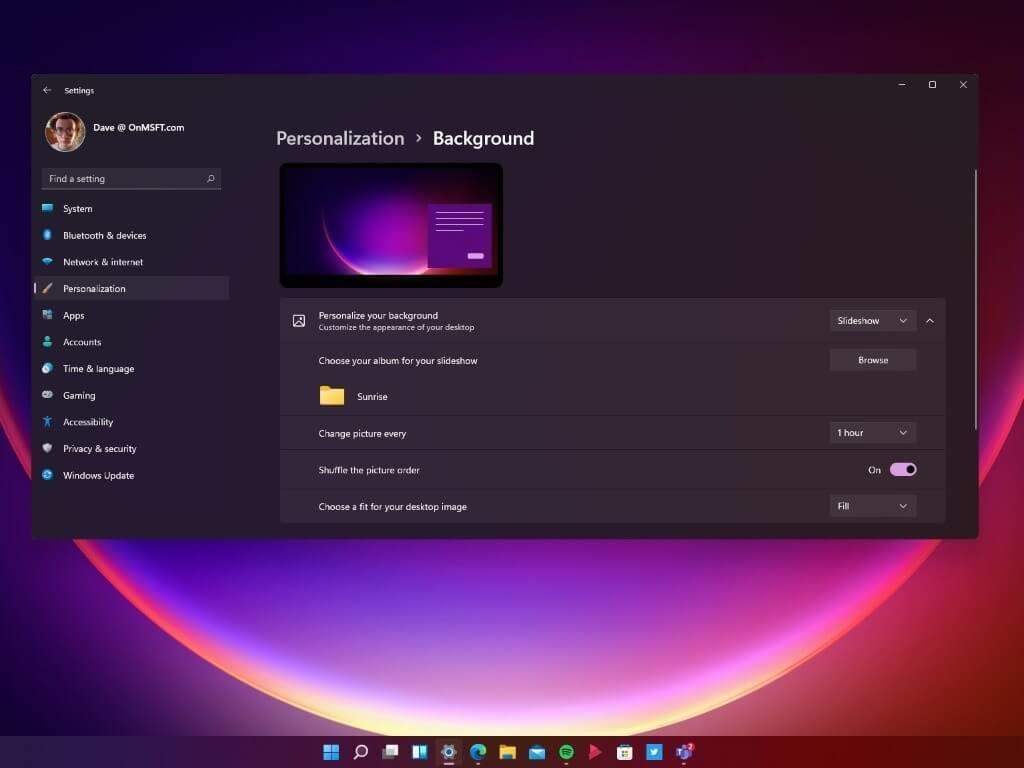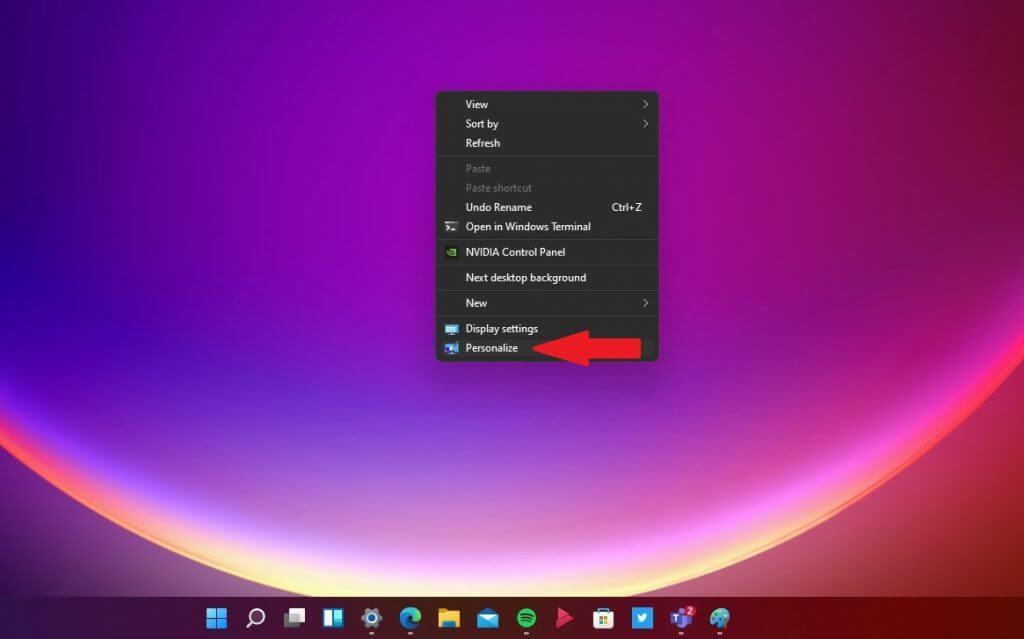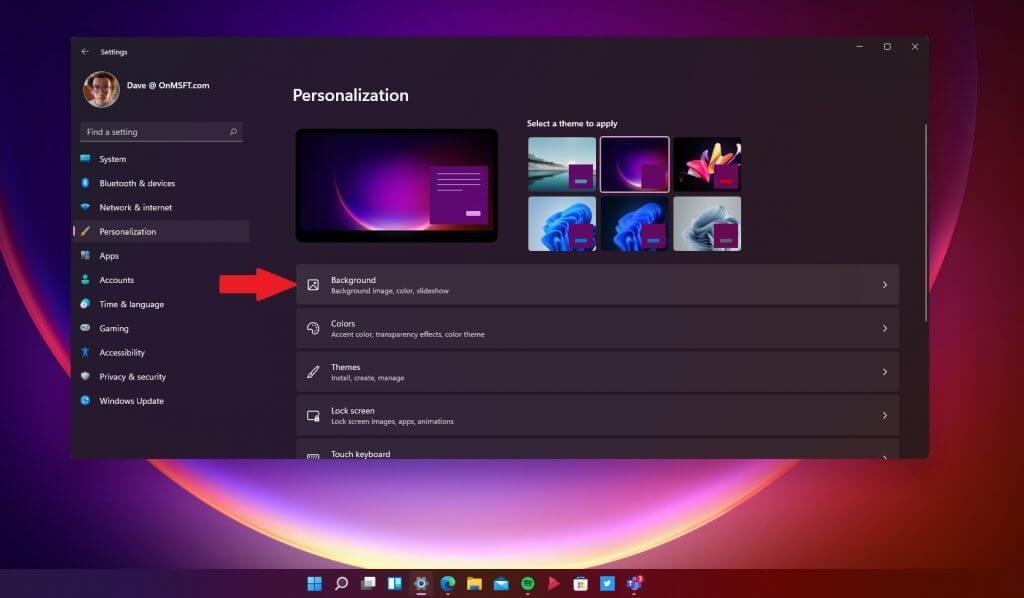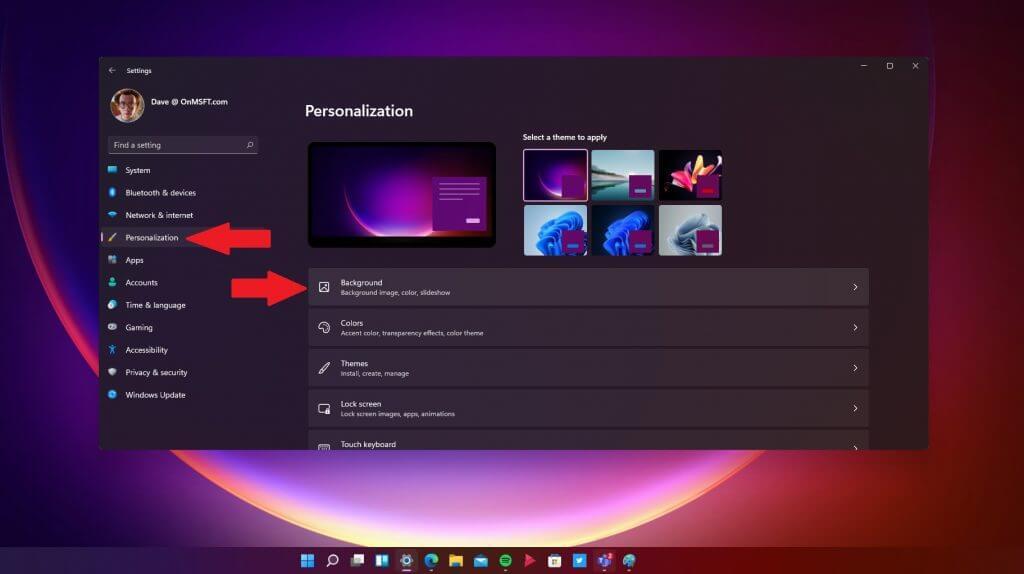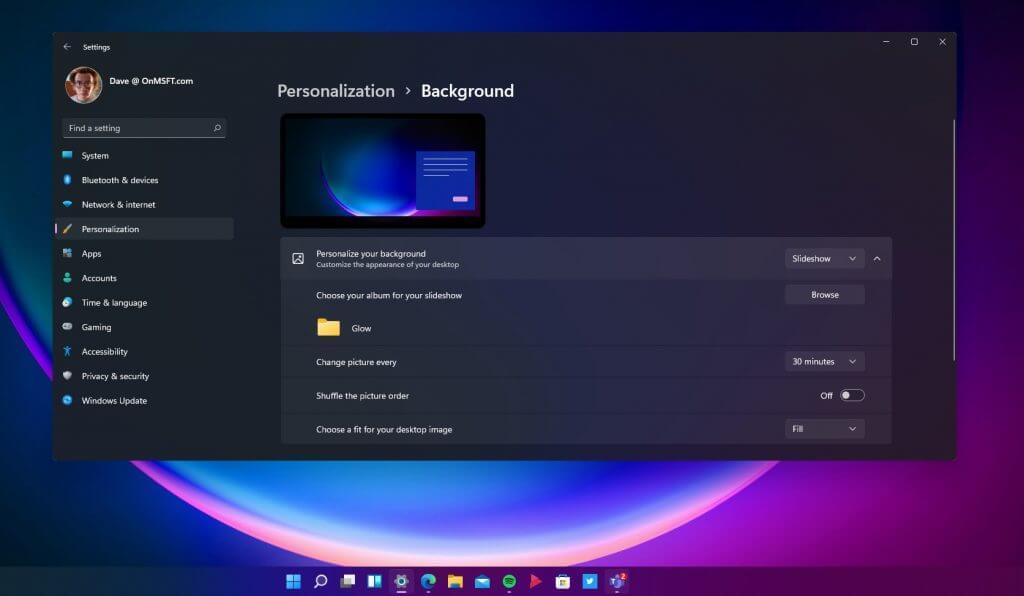Keď chcete zmeniť pozadie na pracovnej ploche, aktualizovaná aplikácia Nastavenia v systéme Windows 11 ponúka množstvo možností prispôsobenia, ktoré vám umožnia pridať svoj vlastný osobný vkus. Okrem sťahovania obľúbených aplikácií môže byť zmena pozadia jedným z najdôležitejších rozhodnutí, vďaka ktorým bude nastavenie vášho počítača skutočne jedinečné.
Ak je váš počítač už v prevádzke so systémom Windows 11 pomocou programu Windows Insider práve teraz, pravdepodobne ste už na dobrej ceste dosiahnuť všetko tak, ako chcete. K dispozícii je už množstvo tapiet, ktoré ponúkajú nový pohľad na najzákladnejšie pozadie systému Windows.
Zmeňte pozadie
Našťastie sa proces zmeny pozadia oproti Windowsu 10 príliš nezmenil. Máte niekoľko možností, ako sa dostať do ponuky Pozadie.
možnosť 1
1. Pomocou myši kliknite pravým tlačidlom myši kdekoľvek na pracovnej ploche systému Windows a vyberte si Prispôsobiť.
2. Vyberte si Pozadie aby ste sa dostali do menu.
Možnosť 2
1. Použite klávesovú skratku Kláves Windows + I.
2. Vyberte si Personalizácia z ľavej časti ponuky nastavení.
3. Potom si vyberte Pozadie z pravého panela sa dostanete do ponuky.
Zmeňte ponuku na pozadí
V ponuke na pozadí môžete zmeniť spôsob zobrazenia pracovnej plochy výberom možností, ktoré zahŕňajú:
- Prispôsobte si vzhľad pozadia pomocou obrázka, plnej farby, vytvorte si vlastnú farbu alebo prezentáciu.
- Prehliadajte a vyberte si album na počítači s obrázkami, ktoré chcete použiť.
- Zmeňte pozadie každú minútu, hodinu alebo deň. K dispozícii sú aj prírastky 10 minút, 30 minút a 6 hodín.
- Možnosť zamiešať poradie obrázkov.
- Vyberte si vhodný obrázok na pracovnej ploche; vyplniť, prispôsobiť, roztiahnuť, dlaždice, vycentrovať a roztiahnuť.
Ak hľadáte miesto, kde by ste našli pozadia pre váš počítač alebo telefón so systémom Windows, určite si pozrite WallPaperHub. Vytvoril Michael GillettWallPaperHub má zadarmo široký výber vysokokvalitných obrázkov dostupných v rôznych dostupných rozlíšeniach, ako napríklad 1080p, 1440p, 4K a Ultrawide. K dispozícii je množstvo rôznych kolekcií zameraných na Microsoft, vrátane originálov Windows 11, Surface, Office + Fluent Design a Ninja Cat.
Nezabudnite si pozrieť nové klávesové skratky systému Windows 11 a všetko, čo potrebujete vedieť o aplikáciách pre Android v systéme Windows 11.
Zostaňte naladení, keď sa ponoríme do ďalších noviniek a funkcií systému Windows 11, keď budú vydané.
FAQ
Ako zmením pozadie na messenger?
Na stránke nastavení uvidíte viacero sekcií. To zahŕňa „Prispôsobenie“, „Informácie o čete“, „Ďalšie akcie“ a „Ochrana súkromia a podpora“. V časti „Prispôsobenie“ sa zobrazí možnosť „Téma“. Možnosť „Téma“ vám umožňuje zmeniť pozadie aplikácie Messenger.
Ako zmením obrázok na pozadí na pracovnej ploche?
Zmeňte obrázok na pozadí pracovnej plochy. Vyberte položku Štart > Nastavenia > Prispôsobenie > Pozadie a potom vyberte obrázok, plnú farbu alebo vytvorte prezentáciu obrázkov. Chcete viac pozadí a farieb pracovnej plochy?
Ako zmením pozadie môjho priblíženého profilového obrázku?
Prihláste sa do desktopového klienta Zoom. Kliknite na svoj profilový obrázok a potom kliknite na položku Nastavenia. Vyberte Pozadia a filtre. Poznámka: Ak nemáte kartu Virtuálne pozadie a povolili ste ju na webovom portáli, odhláste sa z desktopového klienta Zoom a znova sa prihláste.
Ako zmením pozadie videa alebo zvuku?
Pred začiatkom stretnutia zmeňte pozadie. Pri nastavovaní videa a zvuku pred pripojením k schôdzi vyberte položku Filtre na pozadí . Nachádza sa hneď pod obrázkom videa. Vaše možnosti pozadia sa zobrazia vpravo. Ak chcete rozmazať pozadie, vyberte položku Rozmazať.
Aké je moje pozadie pracovnej plochy (tapeta)?
Pozadie pracovnej plochy (nazývané aj tapeta) môže byť obrázok z vašej osobnej zbierky alebo súčasťou systému Windows, jednofarebná alebo prezentácia, ktorá náhodne prehráva vybrané obrázky na všetkých obrazovkách.
Ako povolím alebo zabránim zmene pozadia pracovnej plochy?
Ak chcete povoliť alebo zabrániť zmene pozadia pracovnej plochy, musíte byť prihlásení ako správca. Pred prispôsobením počítača budete musieť aktivovať systém Windows. Editor miestnych zásad skupiny je k dispozícii iba vo verziách Windows 10 Pro, Enterprise a Education. Všetky vydania môžu použiť možnosť dva nižšie.
Ako zmeniť pozadie pracovnej plochy v systéme Windows 11?
Kliknite pravým tlačidlom myši na pracovnú plochu > Prispôsobiť > Pozadie. Vyberte jeden obrázok, farbu alebo priečinok fotografií. Predvolené tapety systému Windows 11 sú uložené v priečinku C:\Windows\Web\. Tento článok vysvetľuje, ako zmeniť pozadie pracovnej plochy v systéme Windows 11. Môžete si vybrať z predinštalovaných tapiet, vlastných obrázkov alebo plnej farby.
Ako zmením obrázok na pozadí v počítači?
Kliknite na tlačidlo Štart a potom na položky Nastavenia > Prispôsobenie, aby ste si vybrali obrázok, ktorý bude zdobiť pozadie vašej pracovnej plochy, a zmeňte farbu akcentu pre Štart, panel úloh a ďalšie položky. Okno s ukážkou vám umožňuje nahliadnuť do zmien počas ich vykonávania. V časti Pozadie vyberte obrázok alebo plnú farbu, …
Ako pridám pozadie k videu v premiére?
Pridajte pozadie. Ak chcete zmeniť pozadie videa, otvorte kartu Pozadia a vyberte obrázok. Presuňte ho do oblasti časovej osi. Vytvorte ďalšiu video stopu kliknutím na ikonu Pridať. Potom kliknite na Pridať video stopu a presuňte svoje video na stopu, ktorá sa zobrazí.
Ako pridám pozadie do videa Movavi?
Ako pridať pozadie do videa Importujte svoje video súbory. Vyberte Nový projekt na úvodnej obrazovke v Movavi Video Editor. Potom kliknite na Pridať mediálne súbory a… Pridať pozadie. Ak chcete zmeniť pozadie videa, otvorte kartu Pozadia a vyberte obrázok. Presuňte ho na časovú os… Prispôsobte si…
Ako zmeniť pozadie videa?
Krok 1. Nahrajte video, ktoré chcete použiť ako pozadie. Krok 2. Pridať prekrytie videa. Krok č. 3. V prípade potreby upravte a orežte. Krok #4. Uložte alebo zdieľajte na YouTube. Ako zmeniť pozadie videa na iných platformách? Ako odstrániť pozadie z videa v systéme Windows 10? Ľudia častejšie upravujú svoje videá tak, aby zodpovedali určitej veľkosti obrazovky.